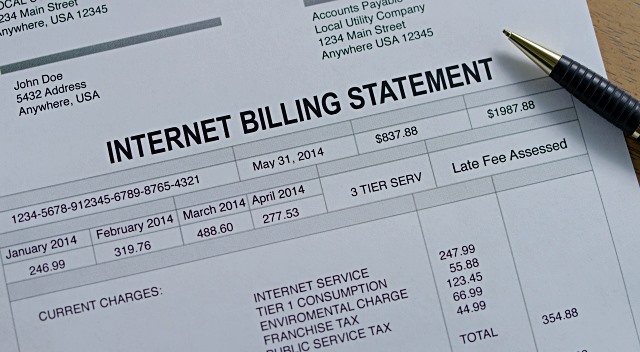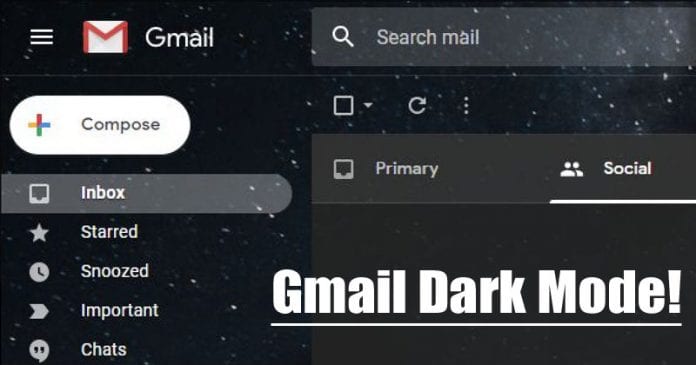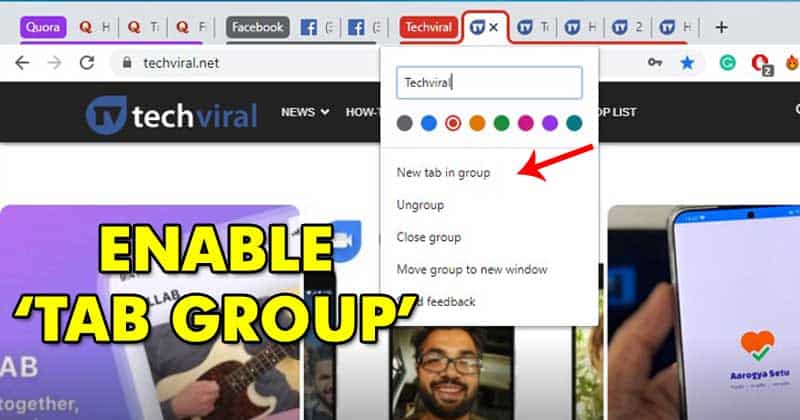Windows 11 poskytuje uživatelům několik možností zálohování, včetně Historie souborů, hlavního nástroje zálohování. Možnost historie souborů systému Windows umožňuje obnovit předchozí verze souborů.
Ano, Windows 11 také obsahuje možnost nahrávat soubory do cloudového úložiště přes OneDrive, ale je omezeno pouze na 5 GB volného úložného prostoru.
Další možností zálohování souborů Windows 11 je použití aplikací pro zálohování a obnovu od třetích stran. Ve srovnání se zálohovacími aplikacemi třetích stran se historie souborů systému Windows 11 snadněji nastavuje a používá.
Jakmile nakonfigurujete historii souborů systému Windows 11, musíte připojit jednotku USB k počítači a systém Windows 11 automaticky zálohuje soubor na tuto jednotku. Můžete dokonce naplánovat funkci zálohování, aby se spouštěla podle plánu.
Postup použití historie souborů systému Windows k zálohování dat systému Windows 11
Pokud tedy máte zájem povolit a používat historii souborů Windows k zálohování dat, čtete správného průvodce. Tento článek bude sdílet podrobného průvodce používáním historie souborů Windows k zálohování dat.
1. Nejprve klikněte na Start Windows 11 a zadejte do Ovládacích panelů. Poté ze seznamu otevřete Ovládací panely.
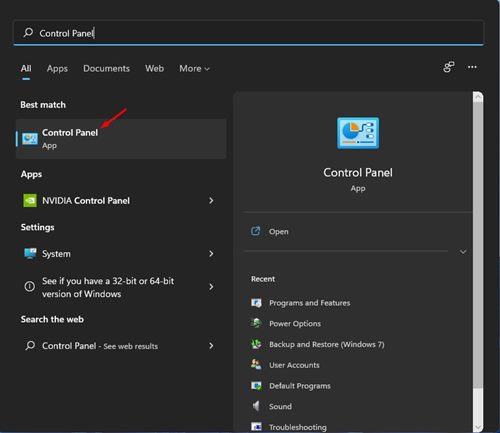
2. Na ovládacím panelu klikněte na možnost Systém a zabezpečení, jak je uvedeno níže.
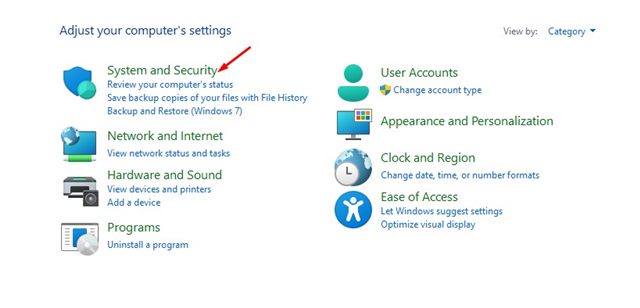
3. Na další stránce vyberte možnost Historie souborů.
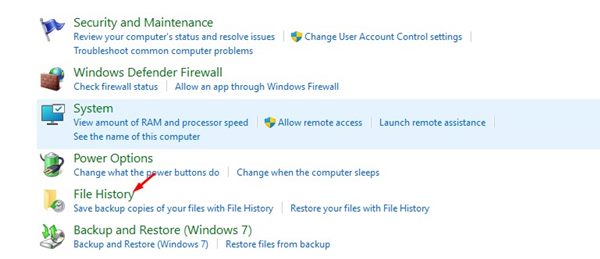
4. Nyní připojte externí disk a obnovte okno. Dále klikněte na Pokročilá nastavení na levém postranním panelu.
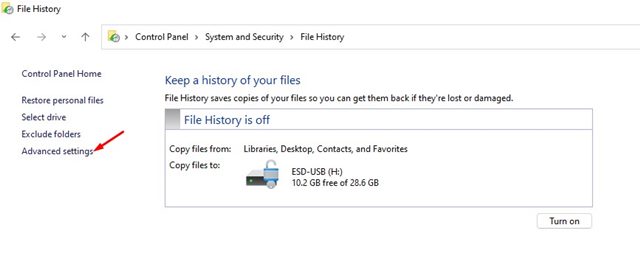
5. Na další obrazovce musíte nastavit plán spuštění Historie souborů. Výchozí hodnota je Každou hodinu; časový rámec můžete změnit z rozbalovací nabídky.
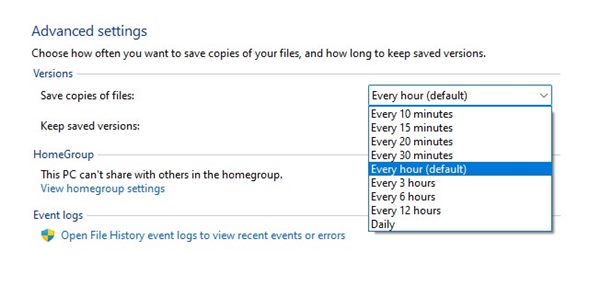
6. Dále vyberte rozevírací seznam Uchovat uložené verze a změňte jej podle svých preferencí.
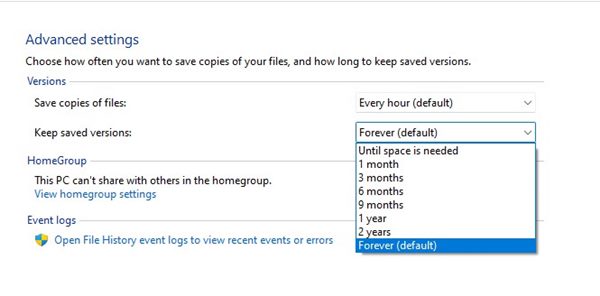
7. Pokud chcete vyloučit jakoukoli složku, klikněte na možnost Vyloučit složky a přidejte složku, kterou nechcete zálohovat.
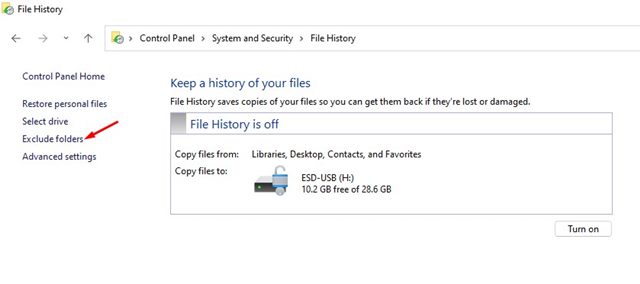
8. Nyní se musíte vrátit zpět na hlavní obrazovku Historie souborů a kliknutím na tlačítko Zapnout funkci aktivujte.
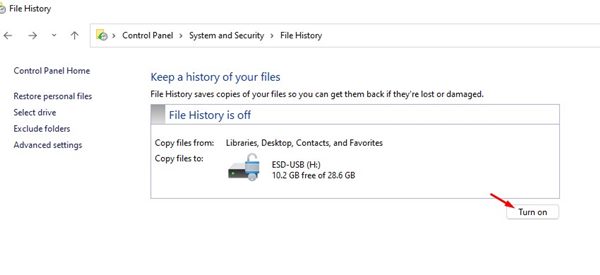
9. Chcete-li vypnout historii souborů, klikněte na tlačítko Vypnout, jak je znázorněno níže.
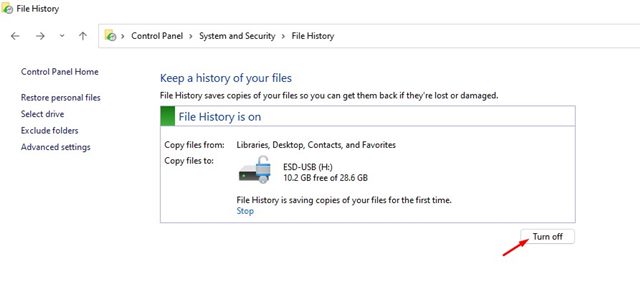
Důležité: Historie souborů bude zálohovat pouze soubory ze složek Knihovny, Kontakty, Plocha a Oblíbené.
Nastavení Historie souborů ve Windows 11 je docela jednoduché. Na tuto funkci se můžete spolehnout při zálohování Windows 11 na externí disk. Doufám, že vám tento článek pomohl! Sdílejte to prosím také se svými přáteli. Máte-li v této souvislosti nějaké pochybnosti, dejte nám vědět do pole pro komentáře níže.